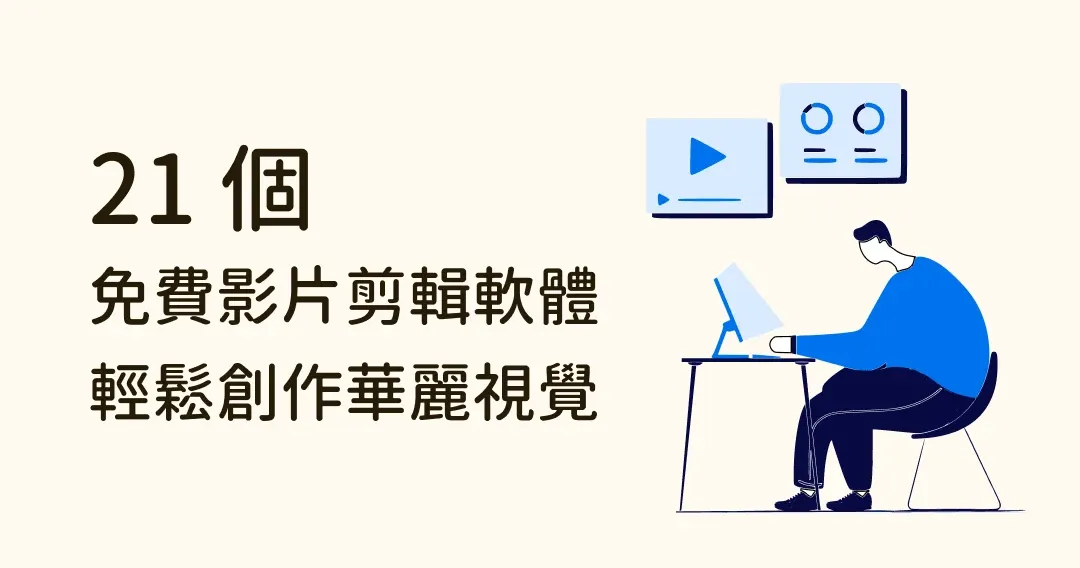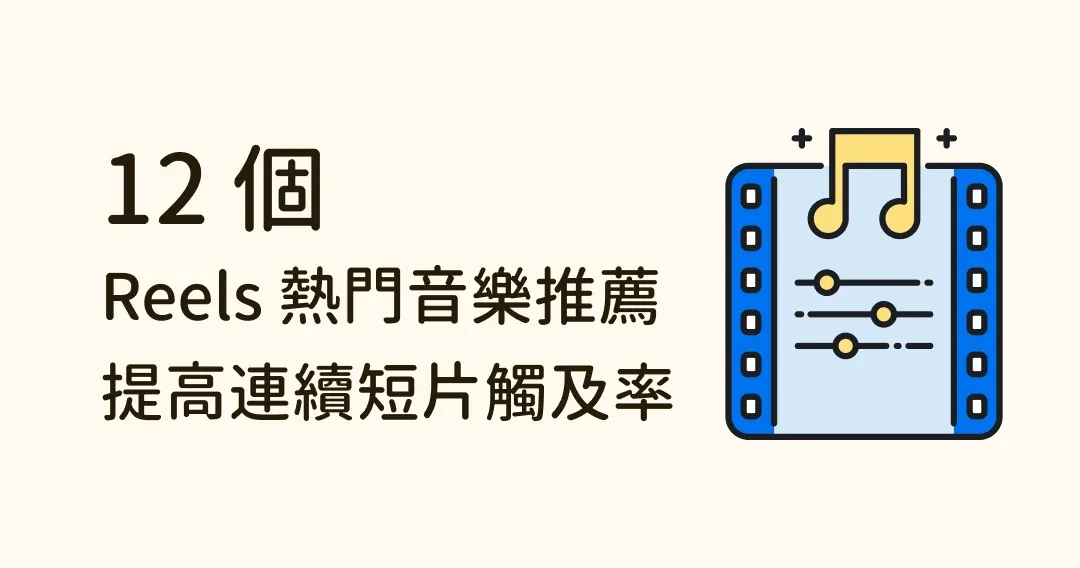簡化設計流程!10 個 PSD 檢視器推薦,不用另外開 Photoshop
作為一名設計師,Adobe Photoshop 絕對是你的必備工具!但時間越長,你也會累積越多的 PSD 檔,讓管理和瀏覽變成一項複雜的工作。而這就是 PSD 檢視器配上用場的時候-PSD 檢視器能幫助你輕鬆地瀏覽及管理 PSD 檔,有效簡化工作流程並提高效率。
我們將在本文中介紹 10 個能徹底顛覆你管理 PSD 檔案方式的 PSD 檢視器,從簡單直接的 PSD Viewer 到擁有批量處理和編輯等高階功能的強大平台,應有盡有,幫助你更好地掌握每個設計專案。
不論你是經驗豐富的設計師還是新手,這些 PSD 檢視器都能幫助你優化工作流程。接下來就讓我們深入了解這些能改變 PSD 檔瀏覽方式的 10 個最佳 PSD 檢視器。
為什麼你應該要有一個 PSD 檢視器?
想要查看 PSD 檔案的內容既複雜又耗時,特別是有多個圖層的時候。為了減輕你的工作負擔,使用正確的工具就非常重要。
而 PSD 檢視器正是解決這些問題的辦法,他能幫助你輕鬆快速地瀏覽並開啟 PSD 檔。目前市面上有許多可以簡化操作 PSD 的工具,這些軟體都提供了強大的編輯功能,而且不會佔用大量空間或需要高級的作業系統。
尤其,如果你需要的是一個簡便、可以快速上手的工具,專業的 PSD 檢視器或許是最好的選擇。這些輕量型替代方案能讓用戶在短時間內快速瀏覽所有 PSD 檔,且不需要安裝任何額外的軟體或擴充工具。
像是 Pixlr Editor Pro、Photopea Online Image Editor 和 Easy Photo Studio 的免費版都是不錯的選擇-這些免費軟體都提供了基本的檢視及基礎的照片編輯功能。此外,他們使用者友善的介面和直覺的操控方式,讓所有人都能輕鬆上手!
PSD 檢視器的挑選方法
PSD 檢視器百百種,要選擇正確的工具並不容易,但你可以藉以下幾點來幫你做出明智的決定。
在挑選 PSD 檢視器時,最重要的是思考每個工具所提供的功能。在眾多選項中,有的能提供縮放和平移圖片等基本功能,其餘的則能進行更高階的工作,例如註解與自動轉換檔案格式。
此外,介面的使用者友善程度也相當重要,如果有多位工作者需要一同協作,那麼一個簡便的工具會是非常值得的投資,讓每位工作者都能清楚地了解誰可以瀏覽或編輯檔案。
最後,成本也是選擇 PSD 檢視器時要考慮的-儘管有大量的免費開源軟體,但他們的功能可能相對較少或需要花費更多時間管理檔案。仔細權衡這些因素後,再選擇最合適的方案,進而幫助你在不影響品質與實用性的同時簡化 PSD 工作流程。
10 個可以輕鬆開啟 PSD 檔的 PSD 檢視器推薦
1. Eagle
影片來源:Rolando Barry(將 Eagle 作為我的 3D 設計資源庫)
Eagle 就像是一個可以滿足你所有設計需求的私人助理,作為一款出色的 PSD 檢視器,用戶可以輕鬆地管理包含 PSD、AI 和其他格式的所有設計檔案。他閃電般的速度、直覺的介面和強大的功能,能幫助你簡化工作流程並將設計提升到新的水平。
Eagle 受人喜愛的原因之一是他能輕鬆地讓用戶的所有設計專案都井井有條,你可以快速地搜尋和篩選檔案並準確地找到素材,甚至能建立智慧型資料夾和標籤來讓檔案更容易管理。
Eagle 管理調色板的功能也相當強大,用戶可以輕鬆地建立、編輯和儲存調色板,讓你在設計時能隨時擁有配色靈感。另外,Eagle 還可以輕鬆地在 RGB 和 CMYK 色彩模式之間轉換,確保你的設計不論印刷在何處都能呈現出最佳狀態。
總之,如果你是一位設計師且正在尋找能管理所有設計工作的出色工具,那我們強烈建議你試用 Eagle。這款工具價格實惠、易於使用且有強大的功能,能幫助你將設計提升到新的水平。何不馬上試試,看看 Eagle 能如何協助你進行設計工作!
以下表格總結了 Eagle 的定價及功能:
| 功能 | 介紹 |
|---|---|
| PSD 檢視器 | Eagle 是一款快速可靠的 PSD 檢視器,讓你能輕鬆地在一處瀏覽並管理所有 PSD 檔案 |
| 資料夾管理 | 你可以輕鬆地建立智慧型資料夾和標籤,讓所有的設計檔案都井井有條、易於搜尋 |
| 調色板管理 | Eagle 能輕鬆地分析和儲存調色板,讓你在設計時能隨時擁有需要的配色靈感 |
| 向量支援 | Eagle 支援向量檔案,包括 AI 和 EPS 格式,讓你能輕鬆地管理所有設計素材 |
| 色彩模式轉換 | Eagle 可以輕鬆地在 RGB 和 CMYK 色彩模式之間切換,讓你能確保自己的設計不論印刷在何處都能呈現最佳狀態 |
| 價格 | ・30 天免費試用,無需訂閱及額外更新費用 ・一個序號 900 元台幣,可在 2 個裝置上使用(Mac 或 Windows) ・30% 教育折扣 |
延伸閱讀:正在為設計專案尋找高品質的材質嗎?馬上瀏覽我們的 34 個優質的免費材質下載網站!
2. Adobe Photoshop Express Editor
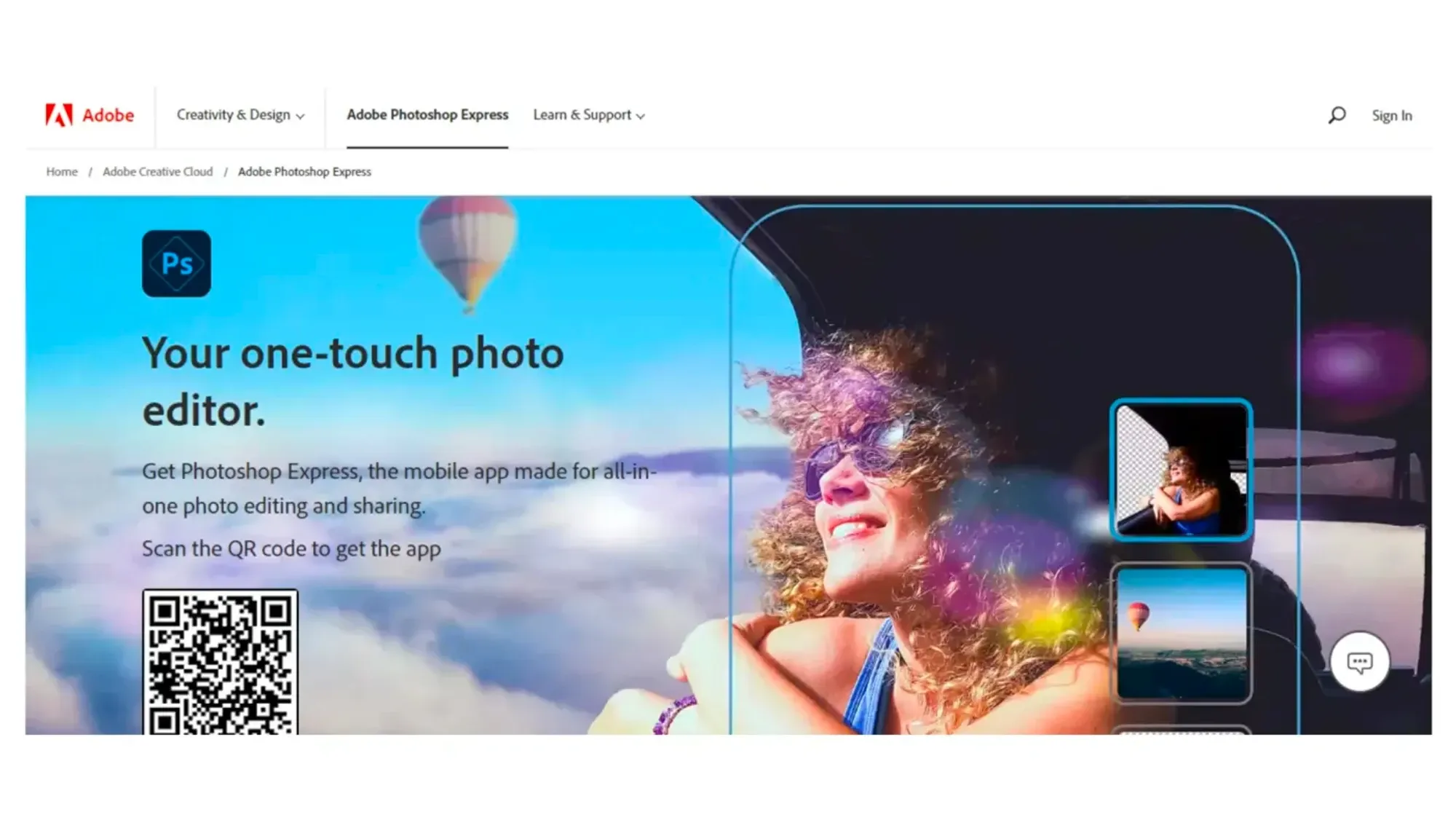
圖片來源:Adobe Photoshop Express Editor
如果你是設計師、攝影師或藝術家,那麼你一定了解擁有可靠的圖片編輯工具有多重要。而這正是 Adobe Photoshop Express Editor 的用武之地,他是一款多功能且使用者友善的軟體,能幫助你輕鬆打造令人驚豔的圖片。
除此之外,他也可以讓用戶可以輕鬆地上傳 PSD 檔案並立即開始編輯,還可以添加文字、裁剪圖片、調整圖片大小、顏色和亮度,並從照片中刪除不需要的物件。此外,這款軟體也支援圖層功能,讓你能完全掌控設計的所有細節。
用戶可以在任何有網路的地方使用 Adobe Photoshop Express Editor,他可以是網頁版的軟體,也能作為 iOS 和 Android 行動裝置的軟體下載使用。雖然免費版的功能有限,但用戶可以選擇訂閱 Adobe Creative Cloud 來獲取更多功能和工具。
以下表格總結了 Adobe Photoshop Express Editor 的定價及功能:
| 功能 | 介紹 |
|---|---|
| 使用者友善的介面 | 直覺且易於使用 |
| 拖放功能 | 可輕鬆上傳和編輯 PSD 檔案 |
| 進階編輯功能 | 可添加文字、裁剪圖片、調整圖片大小、顏色和亮度 |
| 支援圖層 | 能完全掌控設計的所有細節 |
| 網頁版軟體 | 可在任何有網路的地方使用 |
| 行動 app | iOS 和 Android 行動裝置可下載使用 |
| 訂閱制 | Adobe Creative Cloud 提供其他可用的功能(可選擇) |
| 價格 | 免費 |
3. GIMP
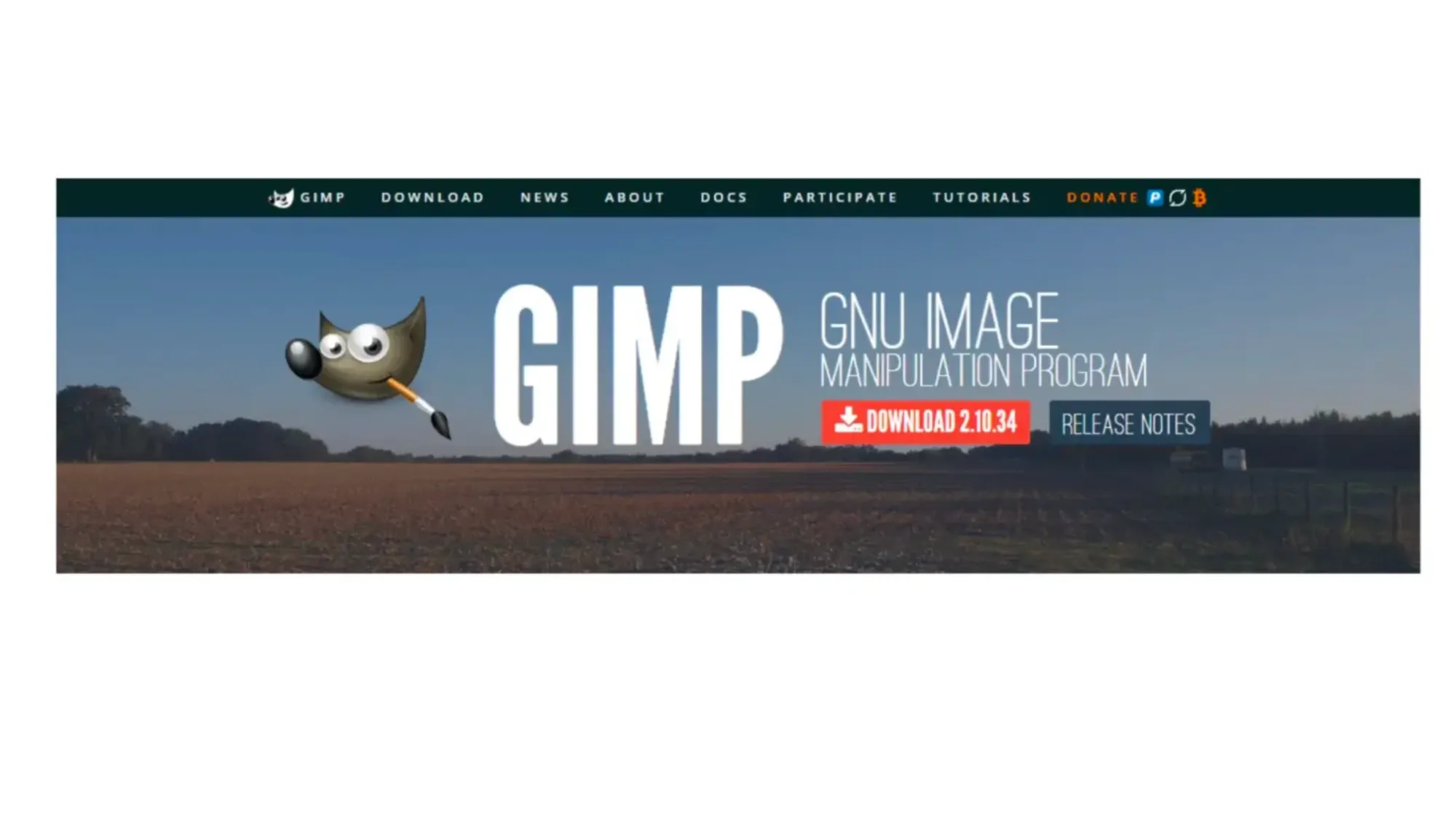
圖片來源:GIMP
談到開啟 PSD 檔時,GIMP(GNU 圖片處理軟體)就是一款脫穎而出的工具。雖然他通常被稱作圖片編輯軟體,但他的功能其實不只如此。GIMP 是一款強大且多功的工具,可以處理多種檔案格式(包括 PSD)並作為 PSD 檢視器。
GIMP 突出的功能之一是他能夠支援圖層,也因此成為了瀏覽和編輯 PSD 檔案的絕佳選擇。此外,他還有一套用於修飾照片、圖像合成和進行平面設計的工具。用戶不僅可以查看 PSD 檔,還可以依照自己的需要進行編輯和調整。
GIMP 可用於 Windows、Mac 和 Linux 作業系統,因此每個人都可以使用。最重要的是 GIMP 完全開源,你可以直接下載且不需支付任何費用。
下表總結了 GIMP 的功能:
| 功能 | 介紹 |
|---|---|
| 與 PSD 檔案相容 | 可以檢視和編輯 PSD 檔案 |
| 支援圖層 | 可處理 PSD 檔案中的多個圖層 |
| 照片修飾 | 包含照片編輯和修飾工具 |
| 照片拼圖 | 可建立複雜的拼圖 |
| 平面設計 | 提供全套平面設計工具 |
| 適用於多樣作業系統 | 可在 Windows、Mac 和 Linux 上使用 |
| 免費且開源 | 無憑證費用或限制 |
| 價格 | 免費 |
4. Photopea
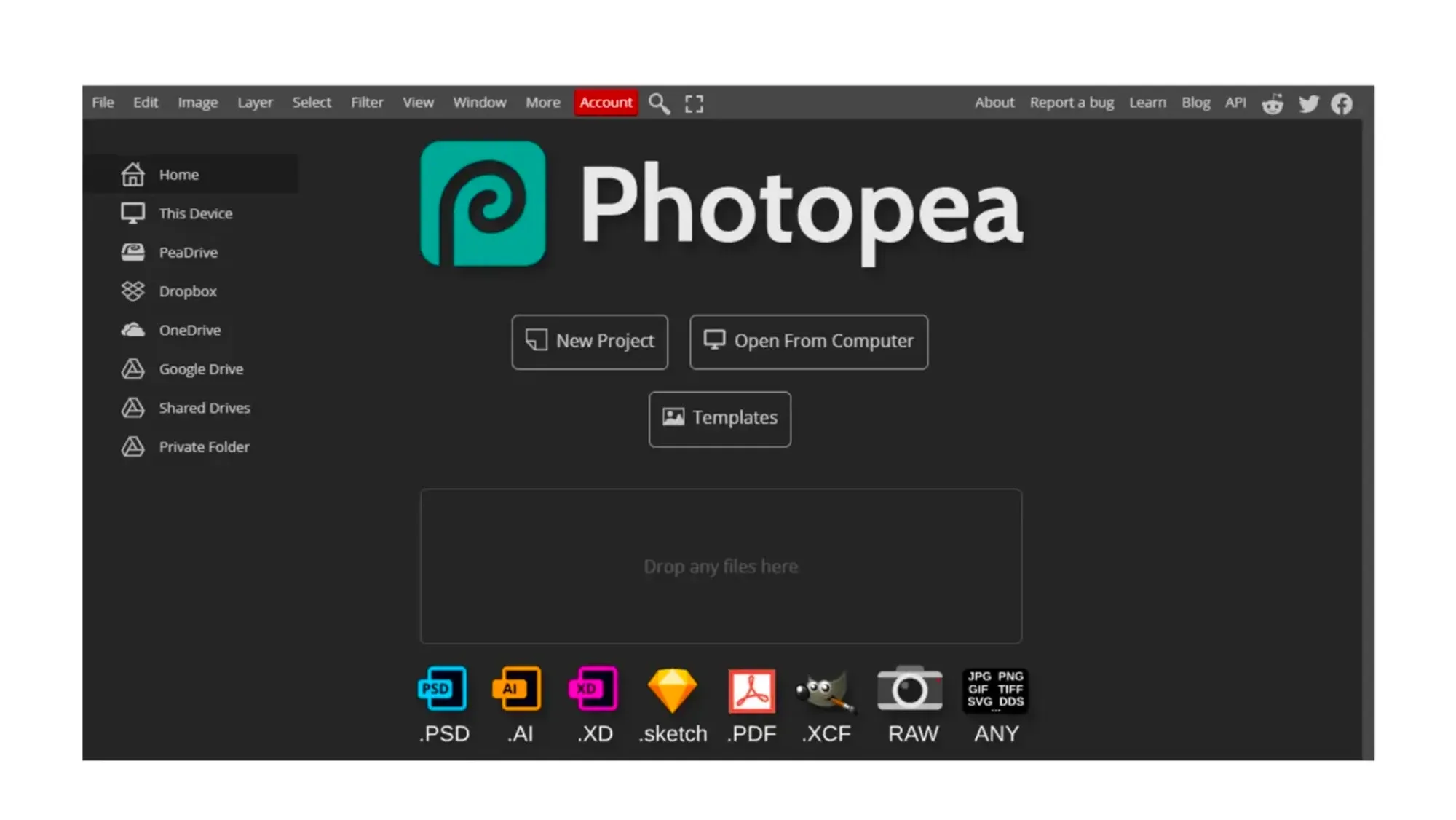
圖片來源:Photopea
Photopea 是一款出色的 PSD Viewer,並在平面設計師與創意專業工作者之間迅速地流行開來。他是一個以瀏覽器為基礎的圖片編輯工具,提供了一系列令人印象深刻的功能,對想尋找免費又多功能的 PSD 查看器的用戶來說會是絕佳選擇。
Photopea 的特色之一是使用者友善的介面,用戶能直覺地操作並輕鬆地使用所有編輯功能。Photopea 精心設計的介面,讓不論是經驗豐富的設計師還是初學者都能使用。
Photopea 另一個強大優勢是能與各種檔案格式相容,包含 PSD、Sketch 和 XD 等,讓他成為經常使用多種檔案類型的用戶的重複。
此外,這款工具完全免費,且無需下載或安裝,對於有網路連線的任何使用者來說都是方便又易於使用的重複。
下表整理了 Photopea 的部分功能:
| 功能 | 介紹 |
|---|---|
| 相容性 | PSD、Sketch 和 XD 等檔案格式 |
| 介面 | 使用者友善且直覺的介面 |
| 價格 | 免費 |
5. Fotor
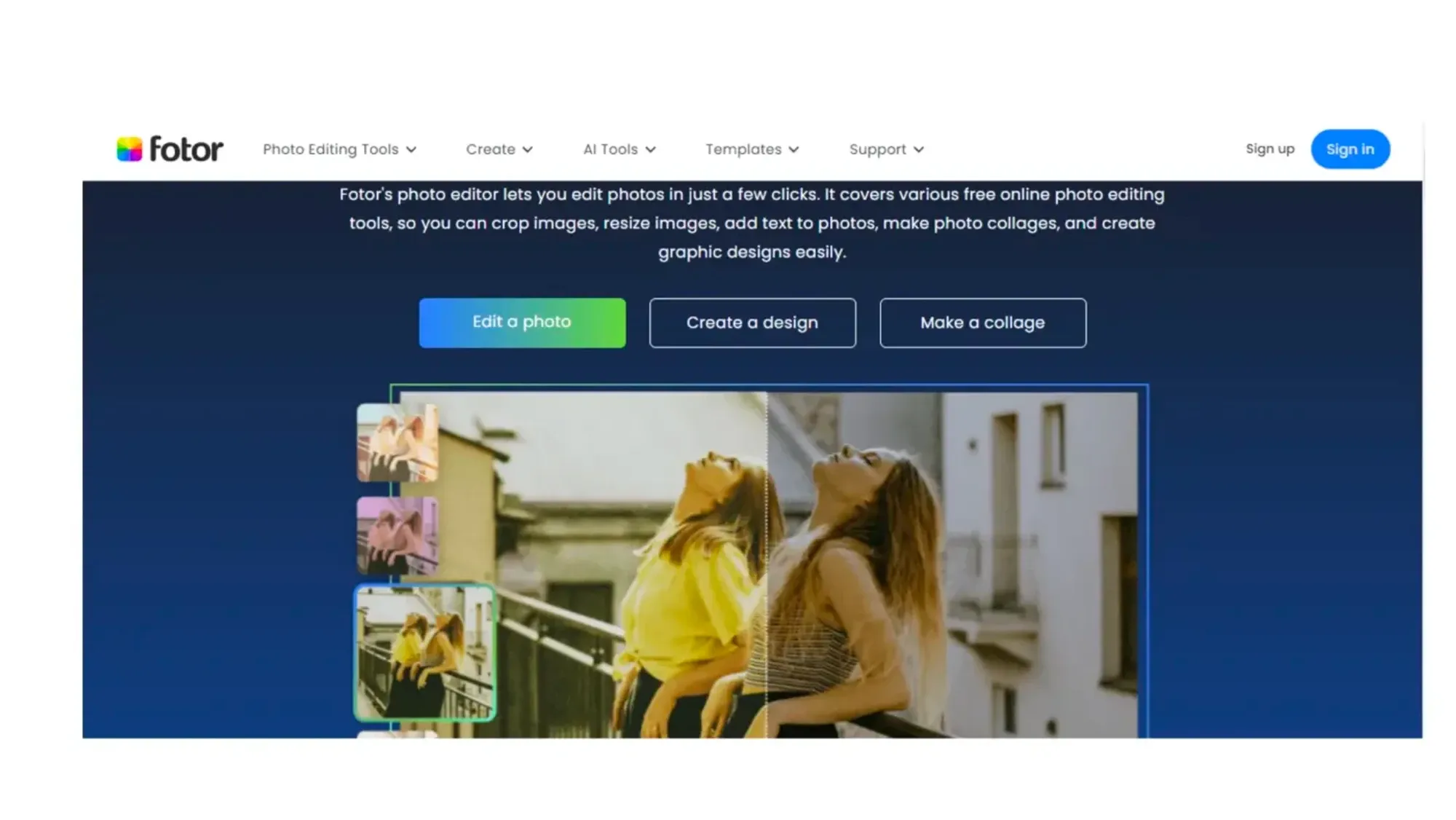
圖片來源:Fotor
Fotor 擁有一系列令人驚豔的功能,讓他在 PSD 檢視器之間脫穎而出。他就像是一個精靈,擁有能讓照片栩栩如生的魔法。這款軟體對使用者相當友善且高效,是攝影師、平面設計師和專業人士們的理想選擇。
Fotor 的編輯工具是他的主要功能之一,用戶可以快速輕鬆地編輯 PSD 檔案。不論是調整亮度、對比度還是飽和度,Fotor 的編輯工具都能完美支援,讓你的 PSD 成為藝術品。
此外,Fotor 有多元的濾鏡和特效,能協助你強化 PSD 檔的整體樣貌。此外,他還有一系列的模板和設計素材,非常適合打造社群媒體貼文、橫幅或其他圖形。
與市面上其他的 PSD 檢視器相比,Fotor 的定價非常實惠,除了配有基本功能的免費版本外,還提供了高階功能的付費版本。付費版的價格有每月 8.99 美元及每年 39.99 美元的方案。總體而言,Fotor 是瀏覽、編輯和建立 PSD 檔案的絕佳工具,相當物超所值。
下表整理了 Fotor 的部分功能:
| 功能 | 介紹 |
|---|---|
| 編輯功能 | 調整亮度、對比度與飽和度等 |
| 濾鏡與特效 | 提供各種濾鏡和效果以增強 PSD |
| 模板 | 提供一系列模板和設計素材,可用於建立社群媒體貼文、橫幅或其他圖形 |
| 價格 | 免費版提供基本功能,而付費版價格為每月 8.99 美元或每年 39.99 美元 |
6. PicMonkey
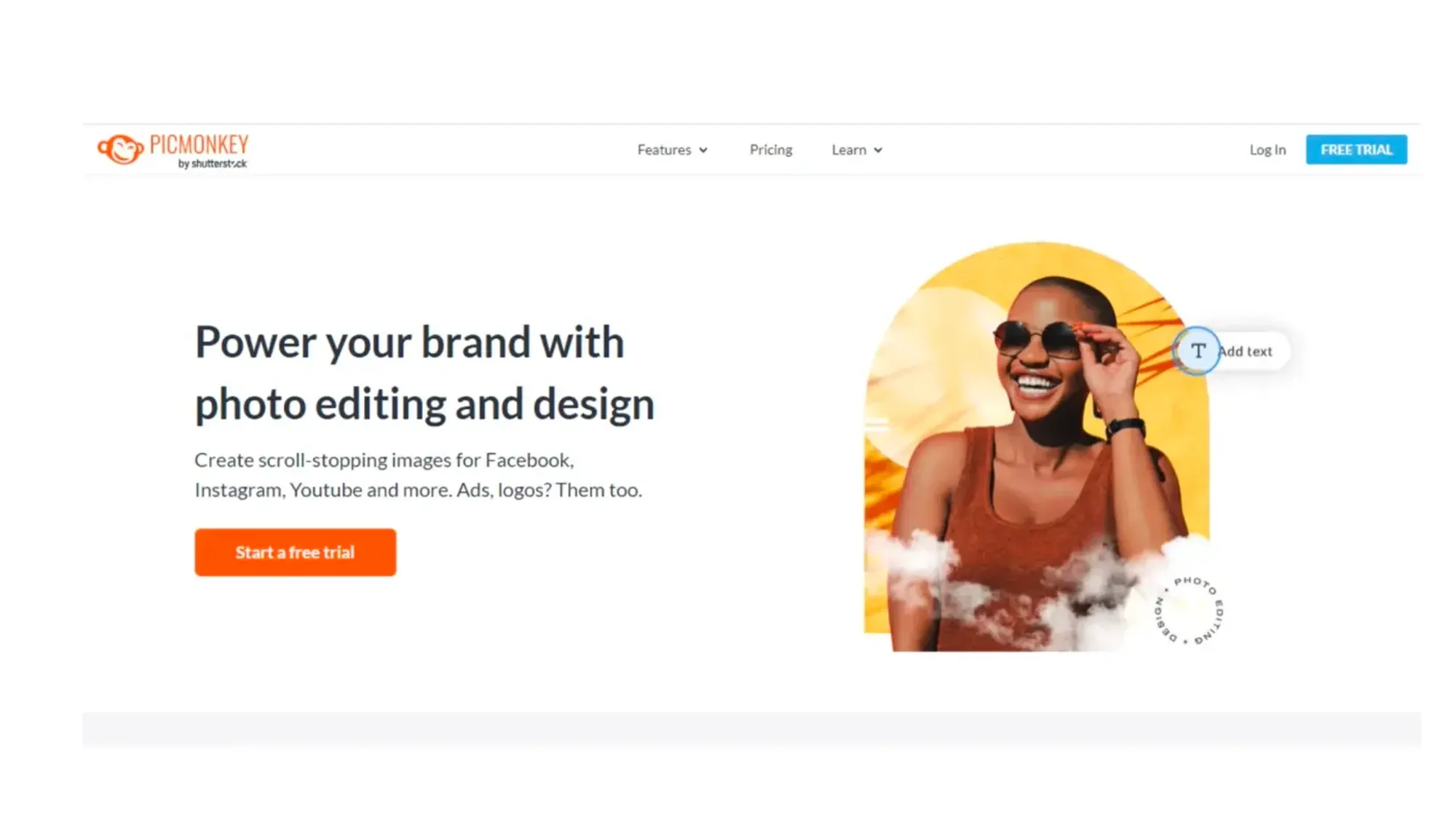
圖片來源:PicMonkey
PicMonkey 是一款多功能且易於使用的 PSD Viewer,非常適合攝影師、平面設計師及任何需要瀏覽和編輯 PSD 檔的使用者。他提供了多元的功能和工具,讓用戶可以輕鬆地查看、編輯和強化 PSD 檔案。
PicMonkey 的優勢之一是他相當易於操控及使用的直覺介面,使用者可以輕鬆地上傳 PSD 檔並迅速找到用於編輯和強化檔案的各種工具及功能。
這款 PSD 檢視器的另一項強大功能是豐富的模板和設計素材庫,你可以用他來輕鬆打造令人驚豔的設計。不論是為社群媒體打造圖形、設計行銷素材還是簡單地編輯照片,PicMonkey 都能為你提供完成工作所需的一切。
從業餘使用者的基本方案到專業設計師的高階方案,PicMonkey 為不同預算的訂閱者提供一系列的選擇方案,用戶可以透過免費的試用版來確認 PicMonkey 是否符合他們的需求。
下表整理了 PicMonkey 的部分功能:
| 功能 | 介紹 |
|---|---|
| PSD 檢視器 | 可輕鬆瀏覽及開啟 PSD 檔 |
| 編輯工具 | 提供一系列工具及功能以編輯 PSD 檔 |
| 模板與設計素材 | 可使用模板和設計素材庫 |
| 協作工具 | 可與他人協作執行專案 |
| 價格 | ・基礎版每月 7.99 美元 ・專業版每月 12.99 美元 ・企業版每月 23 美元 |
7. Inkscape
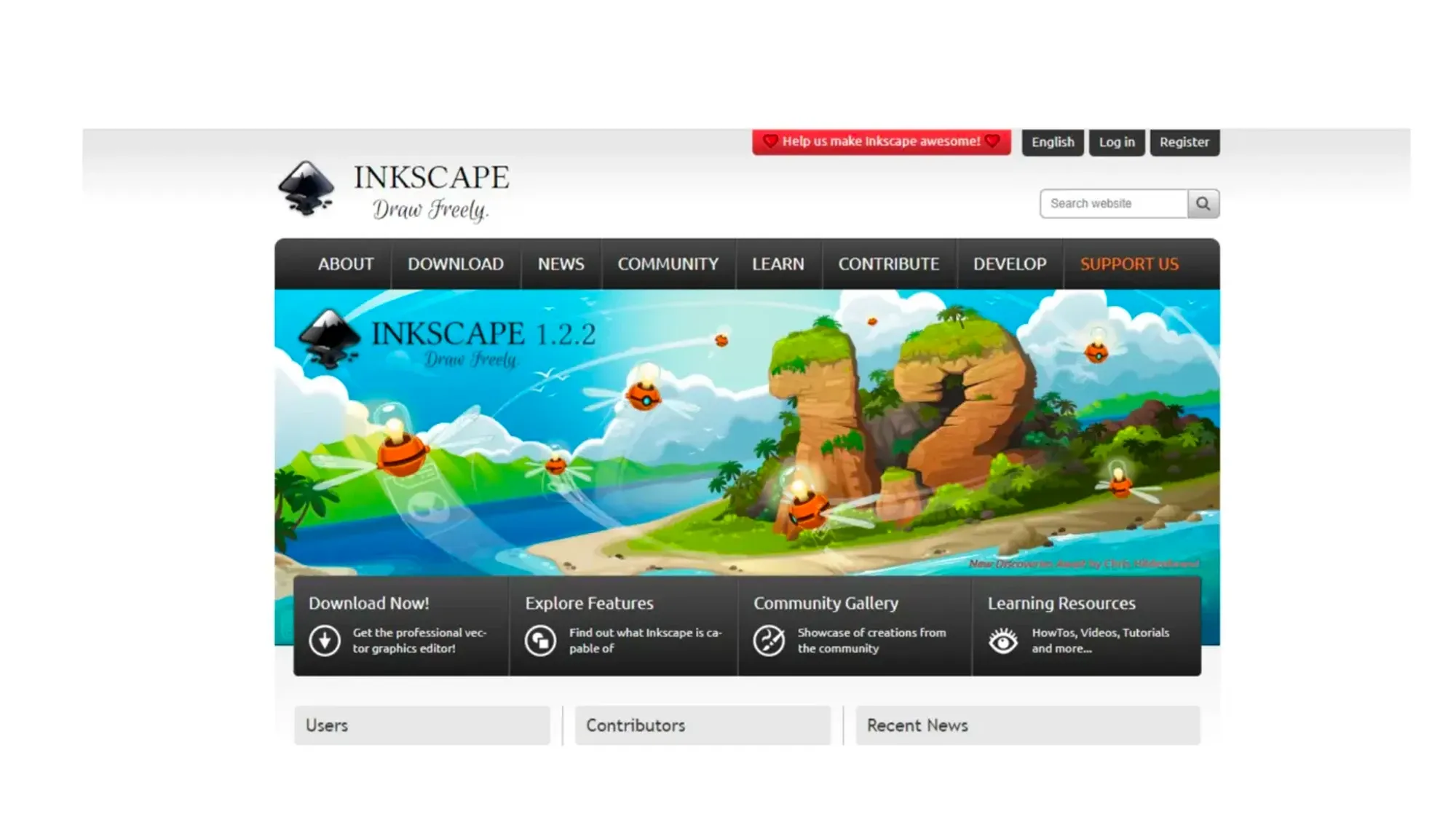
圖片來源:Inkscape
Inkscape 是一款開源的向量圖形編輯工具,不僅是創建可縮放圖形的強大幫手,也是出色的 PSD 檢視器。他使用者友善的介面和強大的功能讓 Inkscape 成為了設計師和藝術家的最愛工具之一。
Inkscape 輸入及輸出 PSD 檔的功能,讓他成為了所有設計師工具中不可或缺的一員。這款工具的向量編輯功能讓用戶可以放大及縮小 PSD 檔,且不影響品質。此外,Inkscape 的即時預覽功能讓用戶可以隨時看到 PSD 檔的變動,進而加速設計過程。
Inkscape 的主要優勢之一是他免費且開源,對剛剛起步或預算較低的設計師來說是一個較能負擔的選擇。此外,他也有龐大的使用者開發社群,他們建立了許多能進一步強化功能的擴充工具。
這款工具支援多種檔案格式,包含 ****PDF、SVG、AI、EPS 和 PSD 檔,並提供節點編輯、圖層、捕捉、繪圖工具、文字工具、路徑工具與高階物件操控功能。
下表整理了 Inkscape 的部分功能:
| 功能 | 介紹 |
|---|---|
| 輸入/輸出 | 支援包含 PSD 的多種檔案格式 |
| 即時預覽 | 用戶可即時看到變化 |
| 繪圖工具 | 包含各種繪圖和文字工具 |
| 物件操控 | 高階物件控制功能,如:漸變、圖案和複製 |
| 節點編輯 | 可編輯設計中的各個節點 |
| 圖層 | 用戶可將自己的設計透過圖層來管理 |
| 捕捉 | 幫助你更精確地對齊物件 |
| 價格 | 免費 |
8. Krita
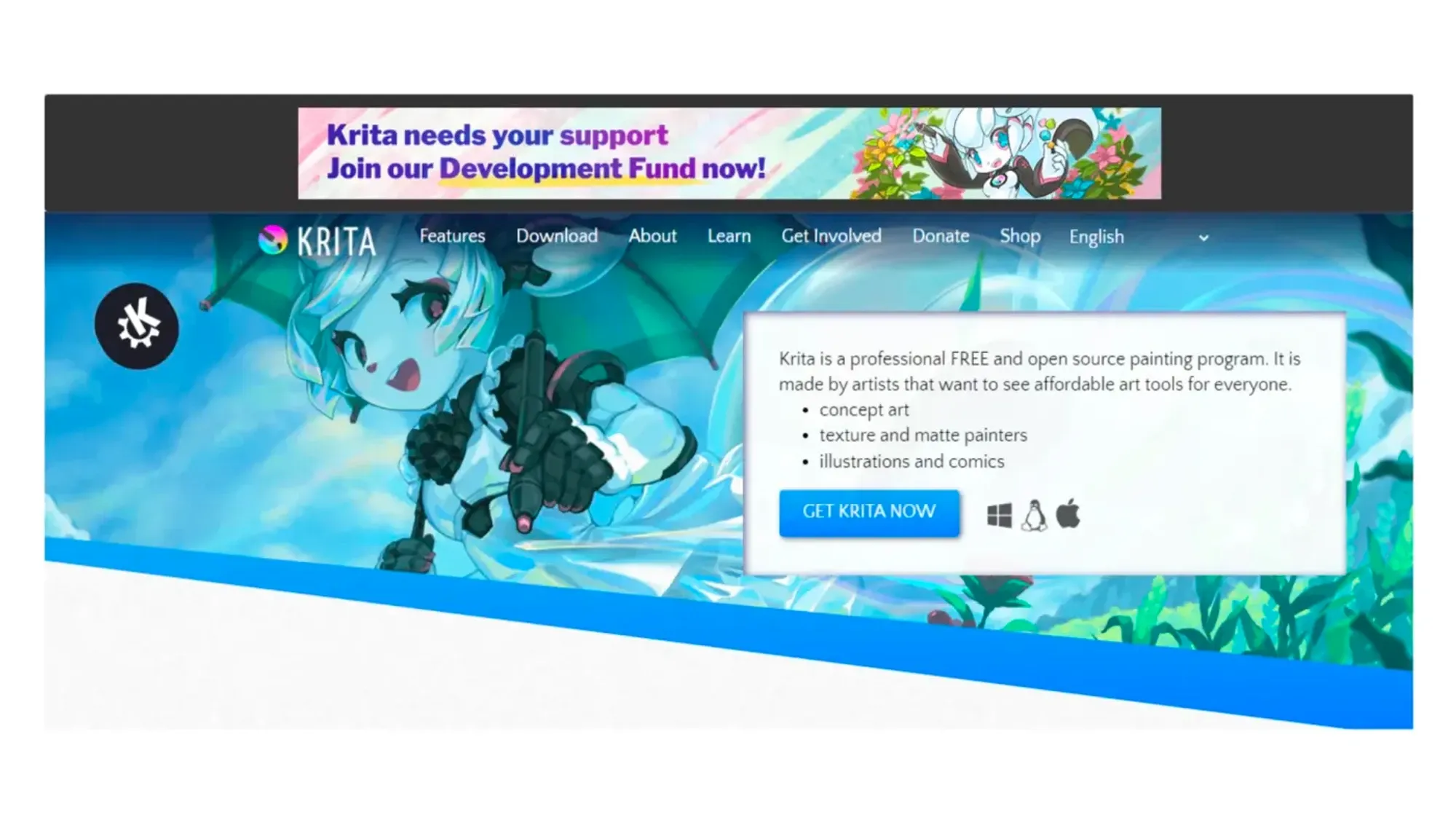
圖面來源:Krita
想像你是一位畫家,盯著空白的畫布、腦中浮現一個想法,但需要適合的工具才能實現。這時 Krita 就成為了你值得信賴的畫筆,讓你能輕鬆順暢地瀏覽及操控 PSD 檔案。憑著直覺的介面和先進的功能,你會很難想像沒有了 Krita 要如何工作。
不僅如此,Krita 的靈活性、性能和 CP 值讓他廣受世界各地藝術家和設計師的喜愛。與其他的 PSD Viewer 不同,他完全免費且開源,用戶不需支付大量費用也能使用。
何不試試 Krita 呢?有了圖層管理、自訂筆刷和色彩管理等功能,Krita 毫無疑問地迅速成為了設計師和藝術家的首選工具。
以下是 Krita 的詳細功能和定價資訊:
| 功能 | 介紹 |
|---|---|
| 圖層管理 | 使用 Krita 直覺的圖層系統可輕鬆管理和組織圖層 |
| 可自訂筆刷 | 可在各種預設筆刷中選擇,或設定自己的筆刷來滿足需求 |
| 色彩管理 | 使用 Krita 的高階色彩管理工具能確保跨裝置間的色彩準確性 |
| PSD 相容性 | 可透過其強大的 PSD 檢視器輕鬆開啟和儲存 PSD 檔案 |
| 價格 | 完全開源免費 |
9. Serif Affinity Photo
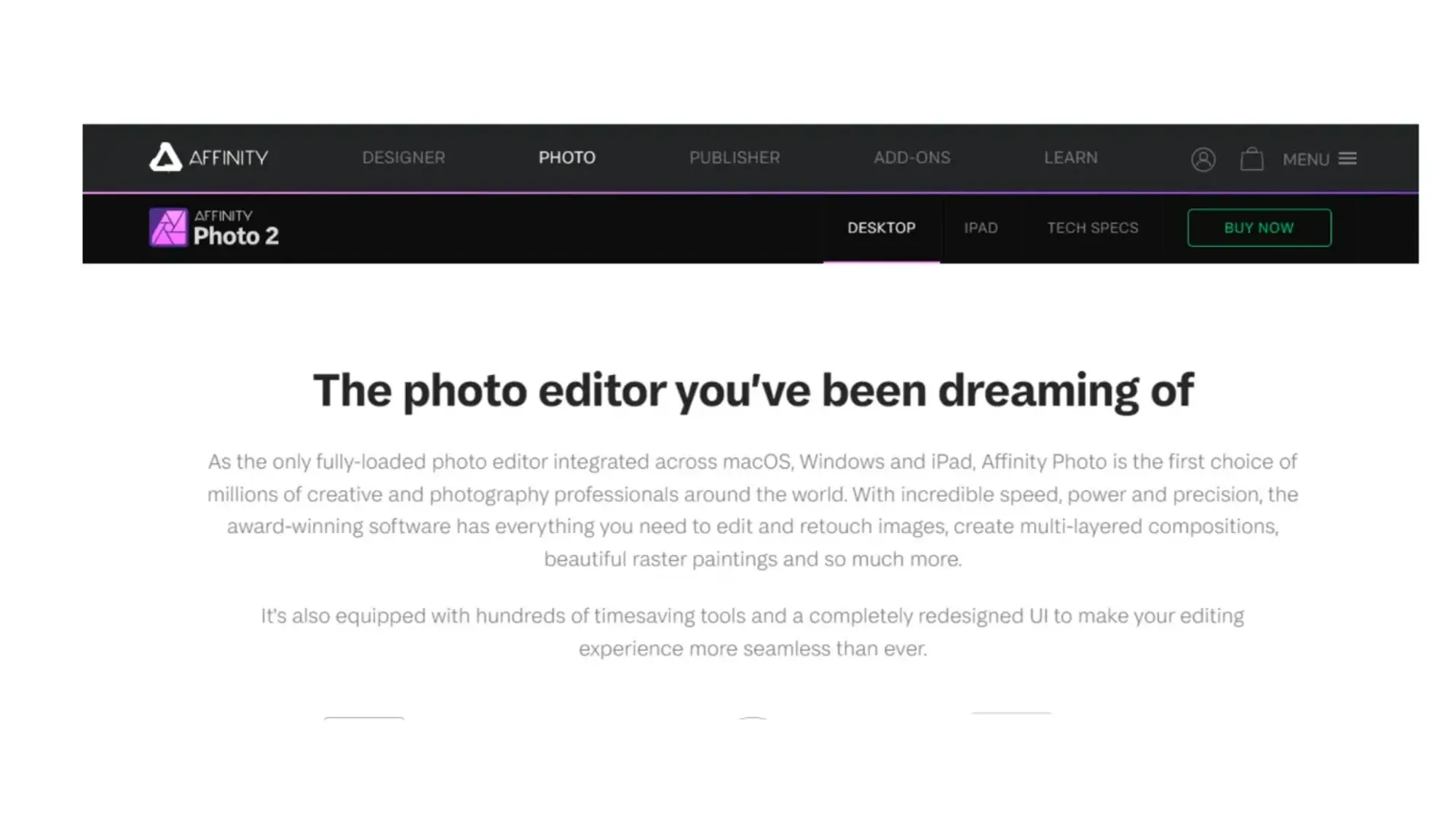
圖片來源:Serif Affinity Photo
想像你是一位在野外拍攝驚奇自然照片的攝影師,而回到工作室後,你需要一個能輕鬆開啟 PSD 檔的傑出工具。Serif Affinity Photo 就像是值得信賴的助手,能協助你以無與倫比的準確度和速度操控及強化圖片。
Serif Affinity Photo 與其他 PSD 檢視器有何不同?首先,他先進的處理功能,讓用戶可以在不犧牲軟體性能的情況下處理大型檔案。他直覺的介面和強大的功能,讓你可以在圖片中打造出理想的精確外觀和感覺。
不僅如此,Serif Affinity Photo 創新的圖片編輯方式已經受到業界的專業人士和愛好者認可。使用 Serif Affinity Photo 為一次性付費且無需訂閱,是滿足所有圖片檢視需求的高 CP 值選擇。
以下是 Serif Affinity Photo 的詳細功能和定價資訊:
| 功能 | 介紹 |
|---|---|
| RAW 檔編輯 | Serif Affinity Photo 的高階處理功能可輕鬆編輯和強化 RAW 圖片 |
| 實時濾鏡圖層 | 將非破壞性濾鏡圖層用於圖片,能輕鬆地編輯和實驗 |
| PSD 相容性 | 使用他強大的 PSD 檢視器可順利開啟並儲存 PSD 檔案 |
| 色彩管理 | Serif Affinity Photo 的高階色彩管理工具能確保檔案在不同裝置間的色彩準確性 |
| 價格 | 一次性費用為 49.99 美元,無需訂閱 |
10. Figma
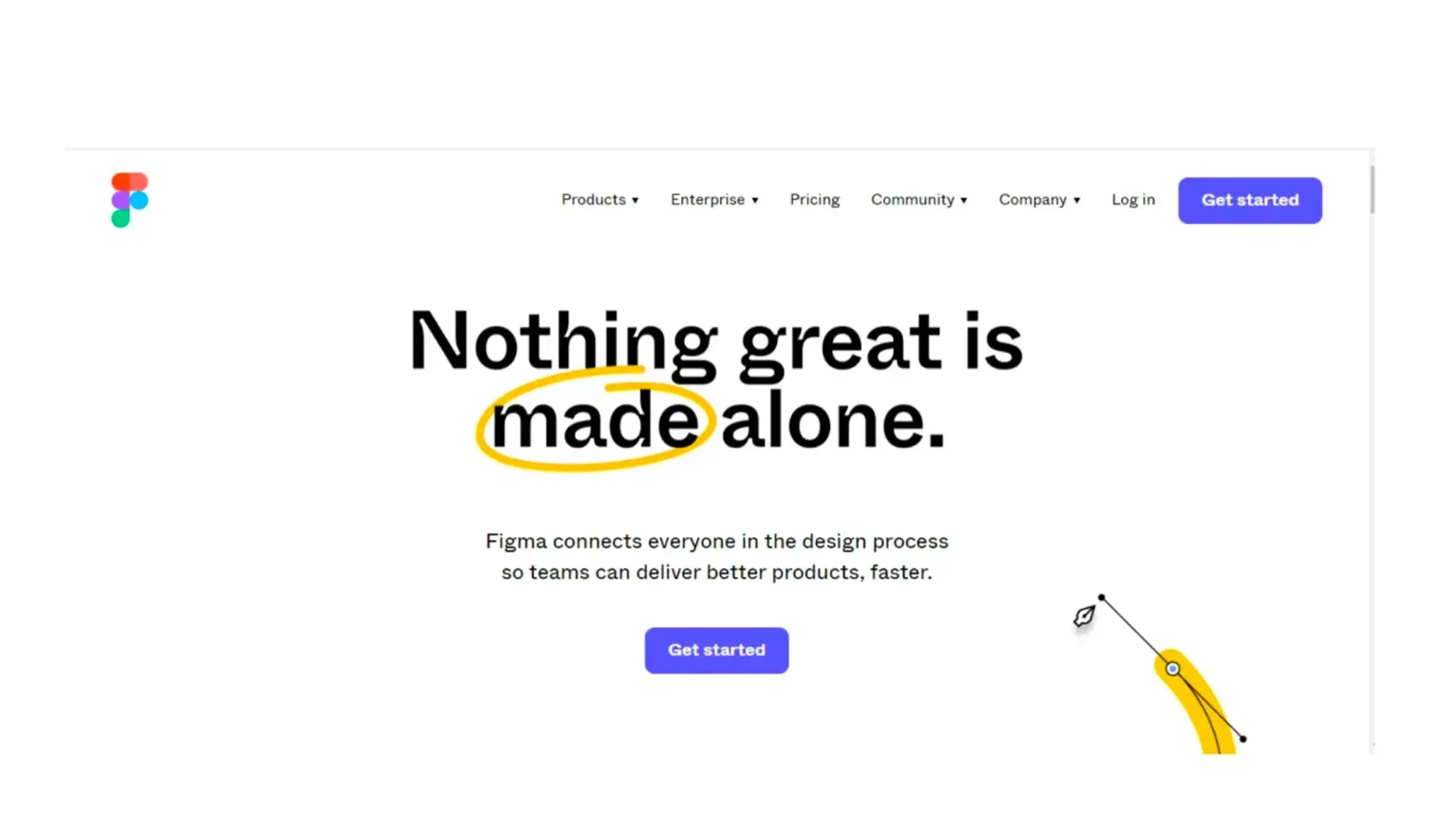
圖片來源:Figma
想像你是一位正在為接下來的專案打造複雜藍圖的建築師,且需要一個能輕鬆處理複雜設計同時還可以與團隊協作的工具。Figma 就像是你專案的藍圖,為你的所有設計需求提供運作順暢的協作平台。
是什麼讓 Figma 在多樣的 PSD 檢視器中脫穎而出呢?首先,他是一個可以實時協作並與其他設計工具相容的雲端平台。憑藉著強大的編輯功能,用戶可以準確、快速地將想法化為現實。
另外,Figma 創新的設計協作方式,也讓他廣受全球設計師和業界專業人士的認可。Figma 靈活的定價和強大的功能,讓他成為能滿足你所有設計需求的終極選擇。
以下是 Figma 的詳細功能和定價資訊:
| 功能 | 介紹 |
|---|---|
| 雲端平台 | Figma 的雲端平台讓用戶可與世界各地的團隊即時協作 |
| 強大的編輯功能 | Figma 的高階編輯工具(包括向量編輯等)可將你的設計化為現實 |
| 協作能力 | 可輕鬆地與你的團隊和客戶實時共享並進行設計協作 |
| PSD 相容性 | Figma 強大的 PSD Viewer 能順利開啟和儲存 PSD 文件 |
| 價格 | 個人使用免付費,而團隊和企業則可以選擇定價 |
常見問題 FAQ
什麼是 PSD 檔案?
PSD 檔是 Adobe Photoshop 的一種檔案格式,用於儲存和編輯各種元素(如:文字、圖形和其他設計素材)的分層圖片。PSD 檔允許非破壞性地編輯,也就是說對其中一個圖層所做的更改不會影響到其他圖層。而 PSD 檔通常由平面設計師、攝影師和其他處理數位圖片的專業人士使用。
什麼是最好的 PSD 檔案檢視工具?
最好的 PSD 檔案檢視工具取決於用戶的個人需求和喜好,Eagle、Adobe Photoshop Express Editor 和 GIMP 都是相當受歡迎的工具。 Eagle 是最被好用的檔案管理工具之一,他以強大的功能和處理多樣檔案格式的能力而聞名;Adobe Photoshop Express Editor 則提供了強大的編輯功能;而 GIMP 是一款完全開源的 PSD 檢視器。
結論
瀏覽和編輯 PSD 檔不一定是複雜的工作,有了這 10 款強大的工具,你也可以簡化工作流程並提升設計水平。從 Eagle、GIMP 和 Serif Affinity Photo 等獨立的 PSD 檢視器,到 Figma、Adobe Photoshop Express Editor 等雲端協作平台,希望每位設計師和創意從業人士都能夠找到自己適合的工具!
本文由 Eagle 團隊 Joanna Cheng 翻譯,原文 Simplify Your PSD Workflow with 10 Best PSD File Viewer Tool 由 Rohit David 撰寫。